PPT怎样使多张图片在一张幻灯片中循环滚动播放
来源:网络收集 点击: 时间:2024-02-09【导读】:
PPT怎样使多张图片在一张幻灯片中循环滚动播放?PPT让张图片在一张幻灯片中循环滚动播放的方法介绍。工具/原料morepowerpoint2007方法/步骤1/8分步阅读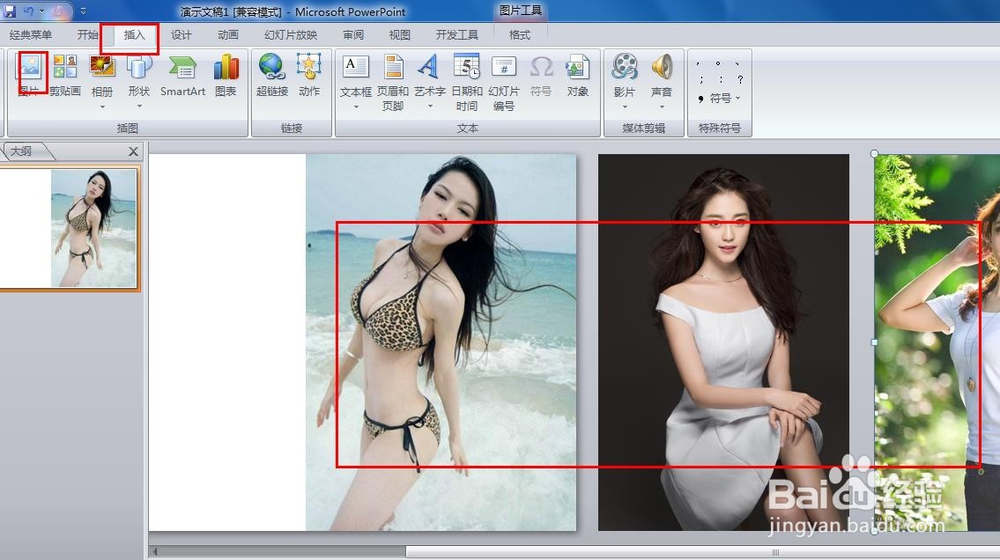 2/8
2/8 3/8
3/8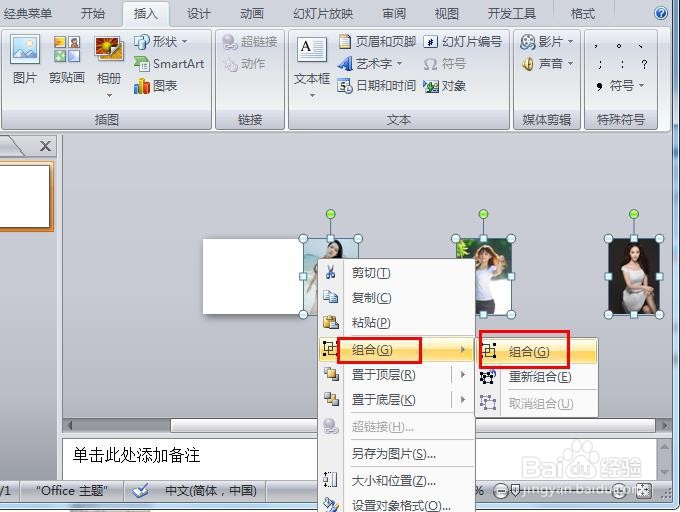 4/8
4/8 5/8
5/8 6/8
6/8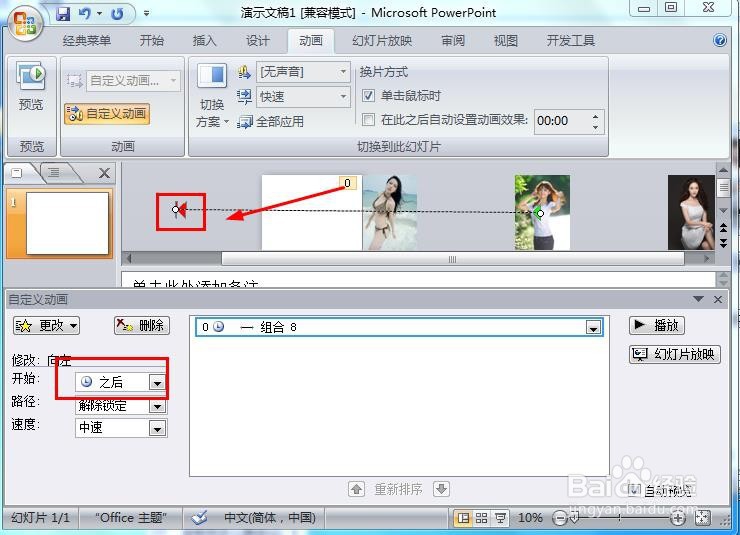
 7/8
7/8 8/8
8/8 PPT软件
PPT软件
首先,打开powerpoint,插入所有图片。
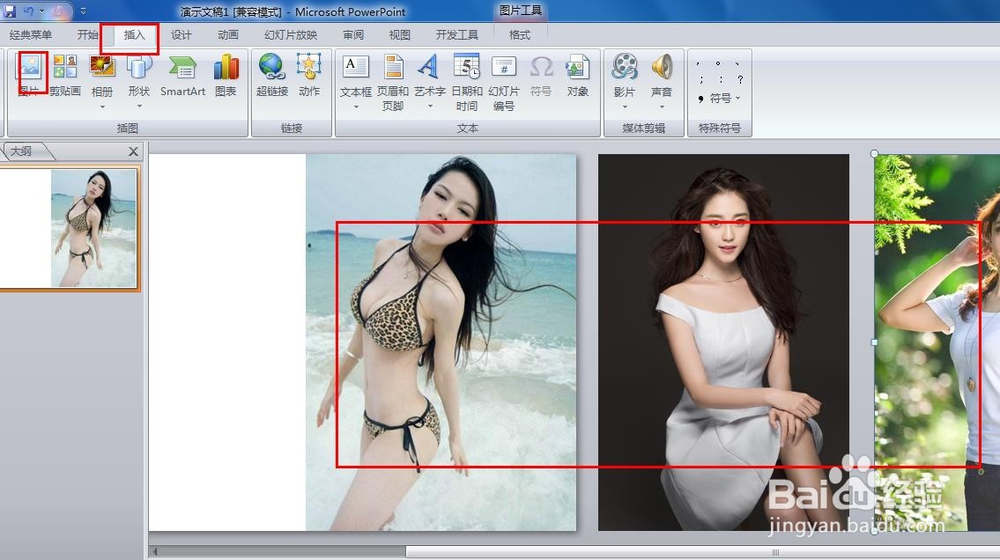 2/8
2/8然后将图片在左侧如图所示摆好,第一张图片与幻灯片的左侧对齐,每张图片之间留下足够的空间,最好与幻灯片画布同宽。
 3/8
3/8摆好位置后,选中所有图片,右键将所有图片组合在一起。
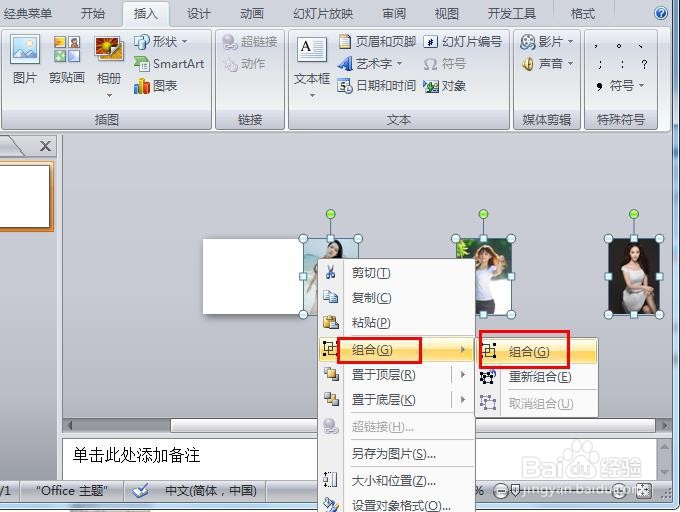 4/8
4/8选中组合图片,依次点击“动画”——“自定义动画”。
 5/8
5/8添置效果:动作路径——向左。
 6/8
6/8在动作窗口中,选择刚添加的动作,将“开始”设置成“之后”。并拖动红色箭头,调节组合图片移动的终止位置,确保所有图片都可以显示出来(距离画布右侧最好是组合图片宽度+1/2画布宽度)。
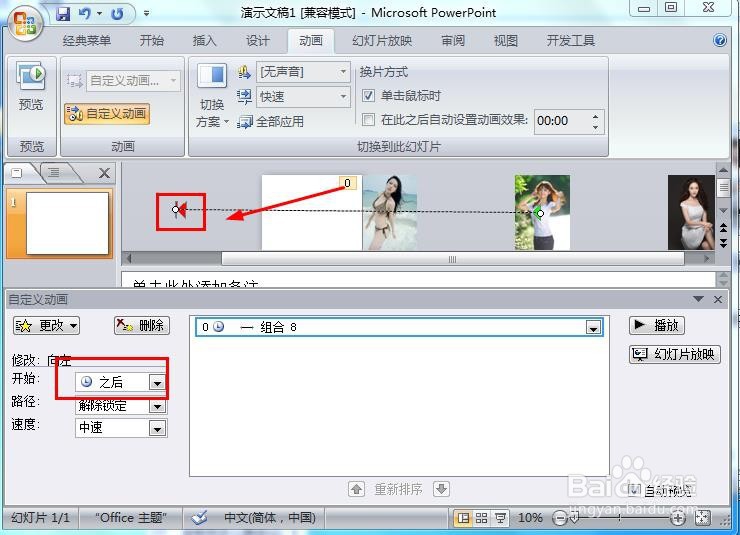
 7/8
7/8接着继续右侧动画,弹出菜单 中选择“计时”。
 8/8
8/8弹出窗口中,将“重复”设置成“直到下一次单击”,并根据需要调节速度,确定保存。要求的效果就出来了。
 PPT软件
PPT软件 版权声明:
1、本文系转载,版权归原作者所有,旨在传递信息,不代表看本站的观点和立场。
2、本站仅提供信息发布平台,不承担相关法律责任。
3、若侵犯您的版权或隐私,请联系本站管理员删除。
4、文章链接:http://www.1haoku.cn/art_19064.html
上一篇:C4D 创建一个易拉罐(可乐)的瓶子2
下一篇:怎样简单折六角星
 订阅
订阅